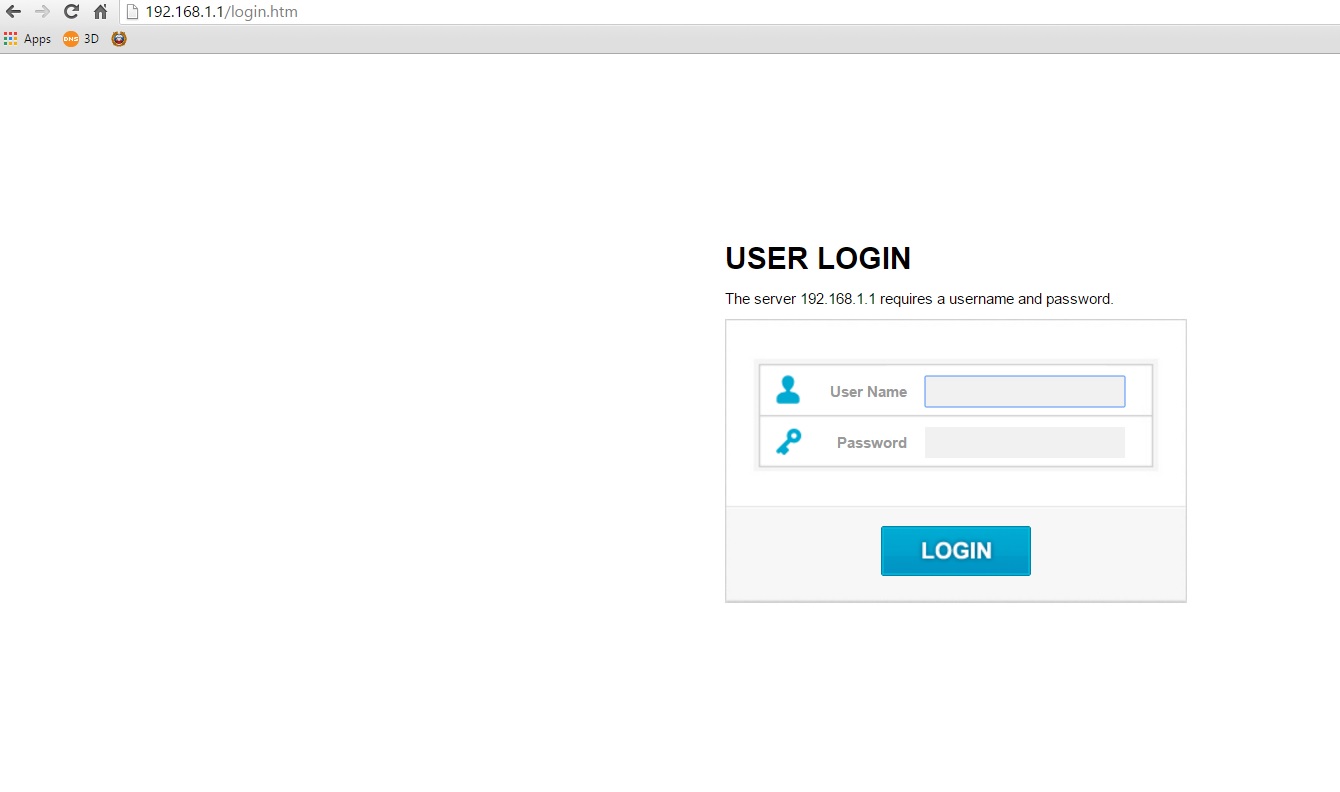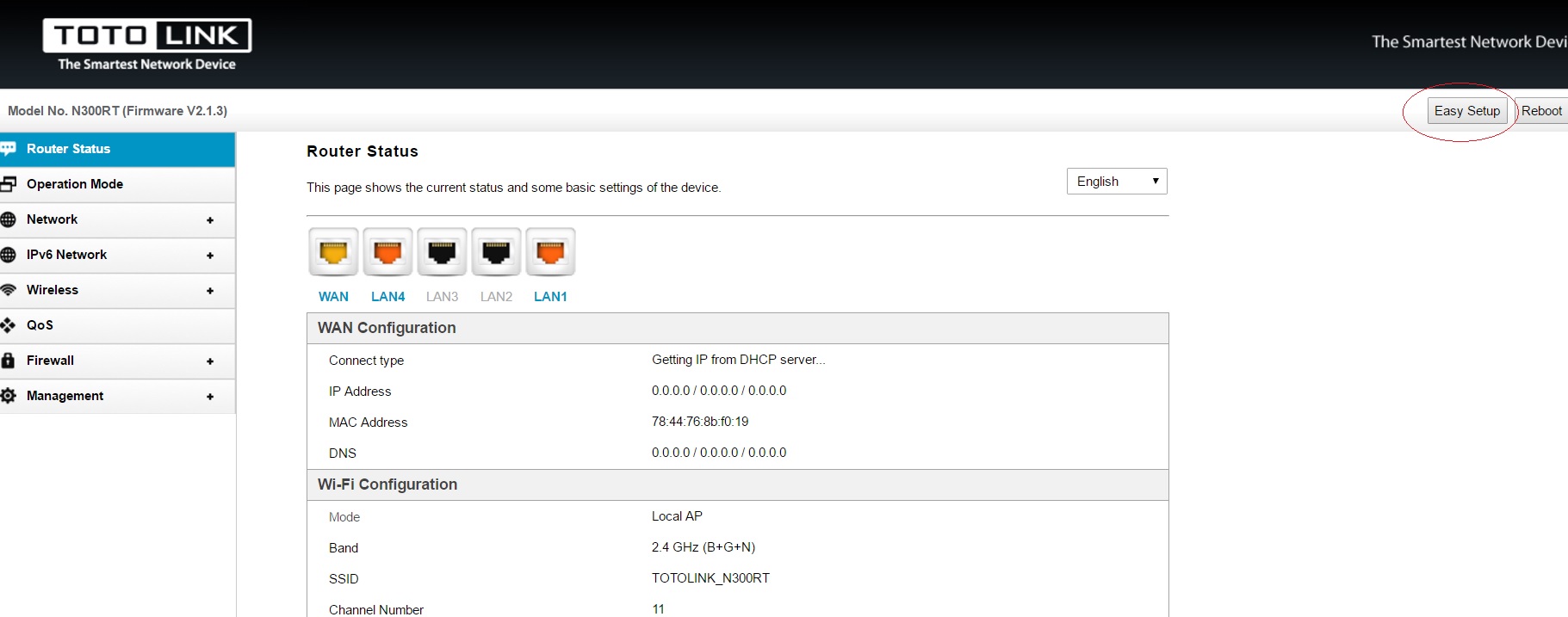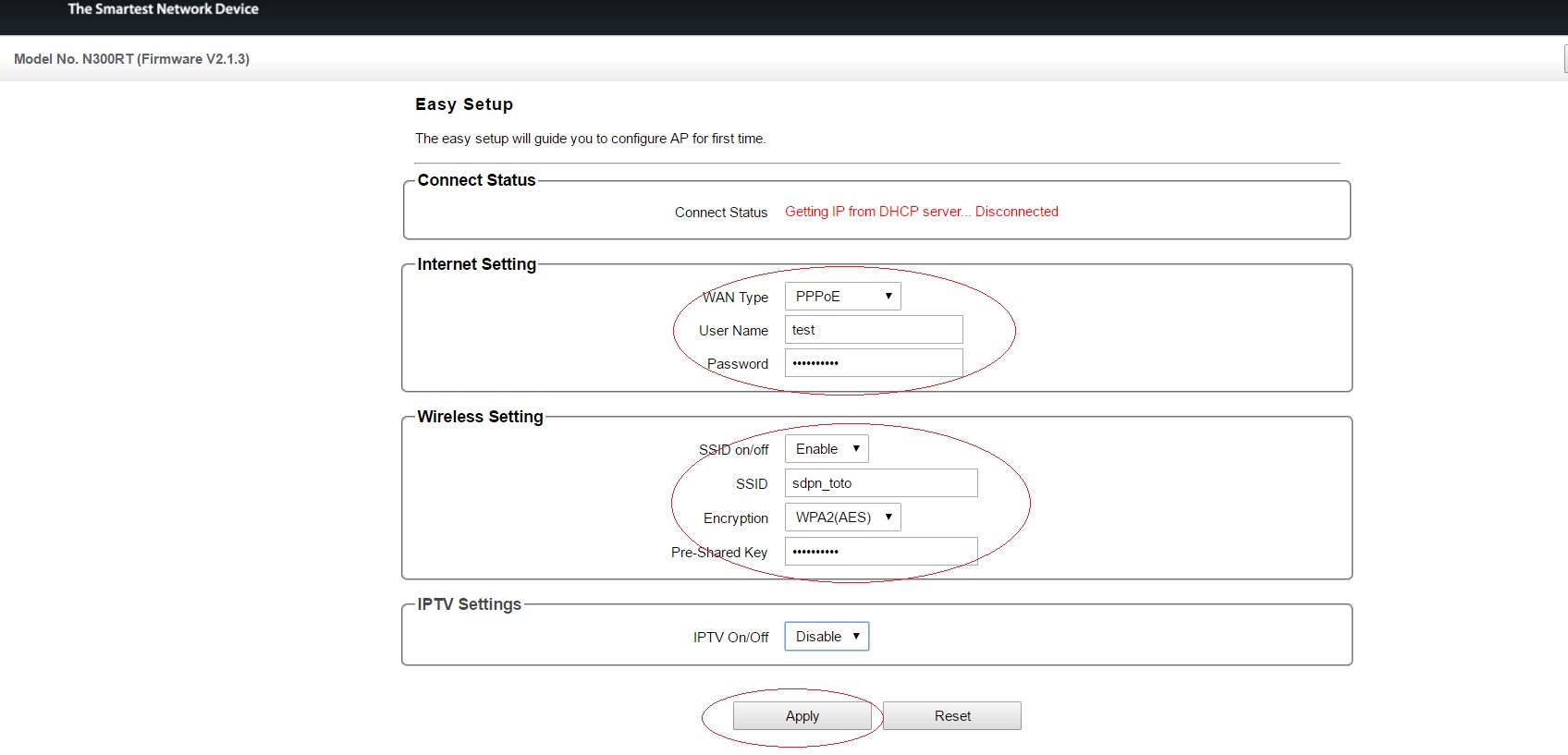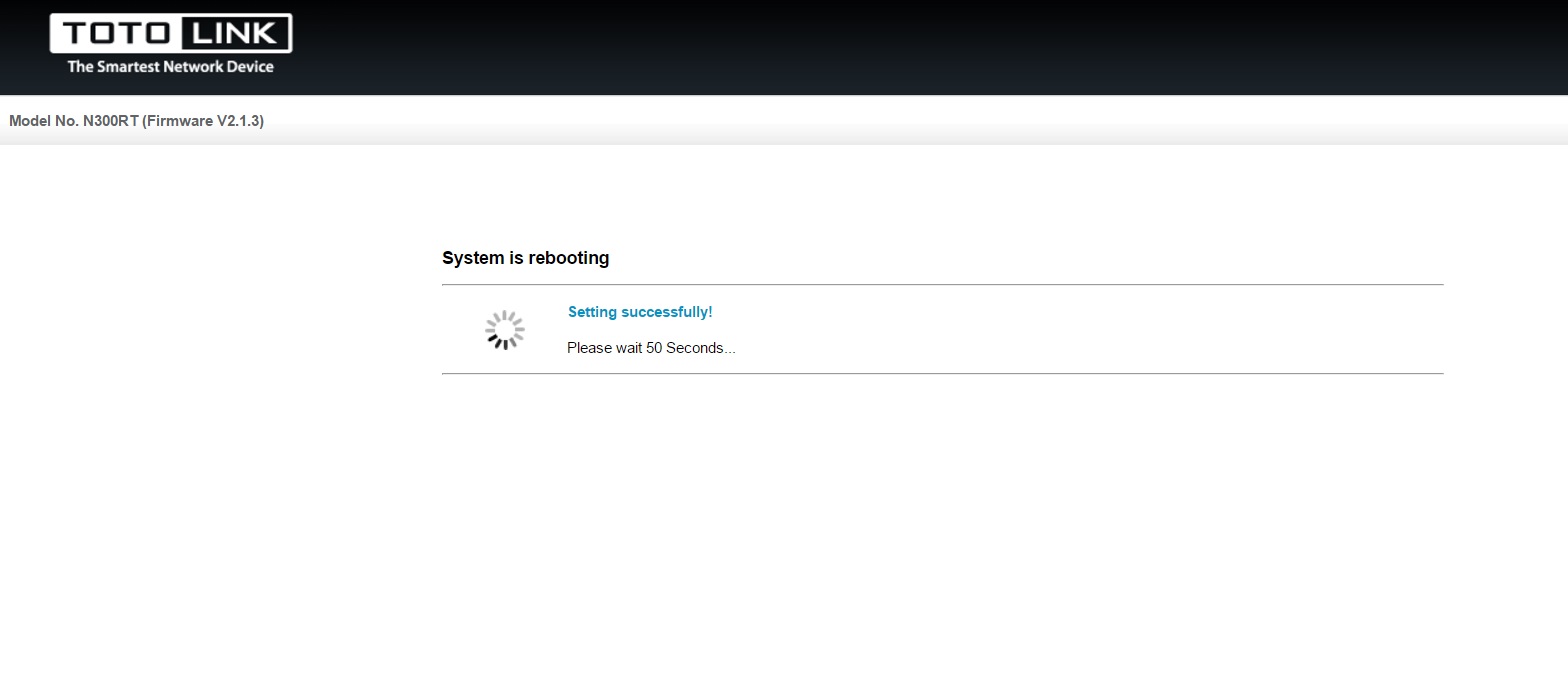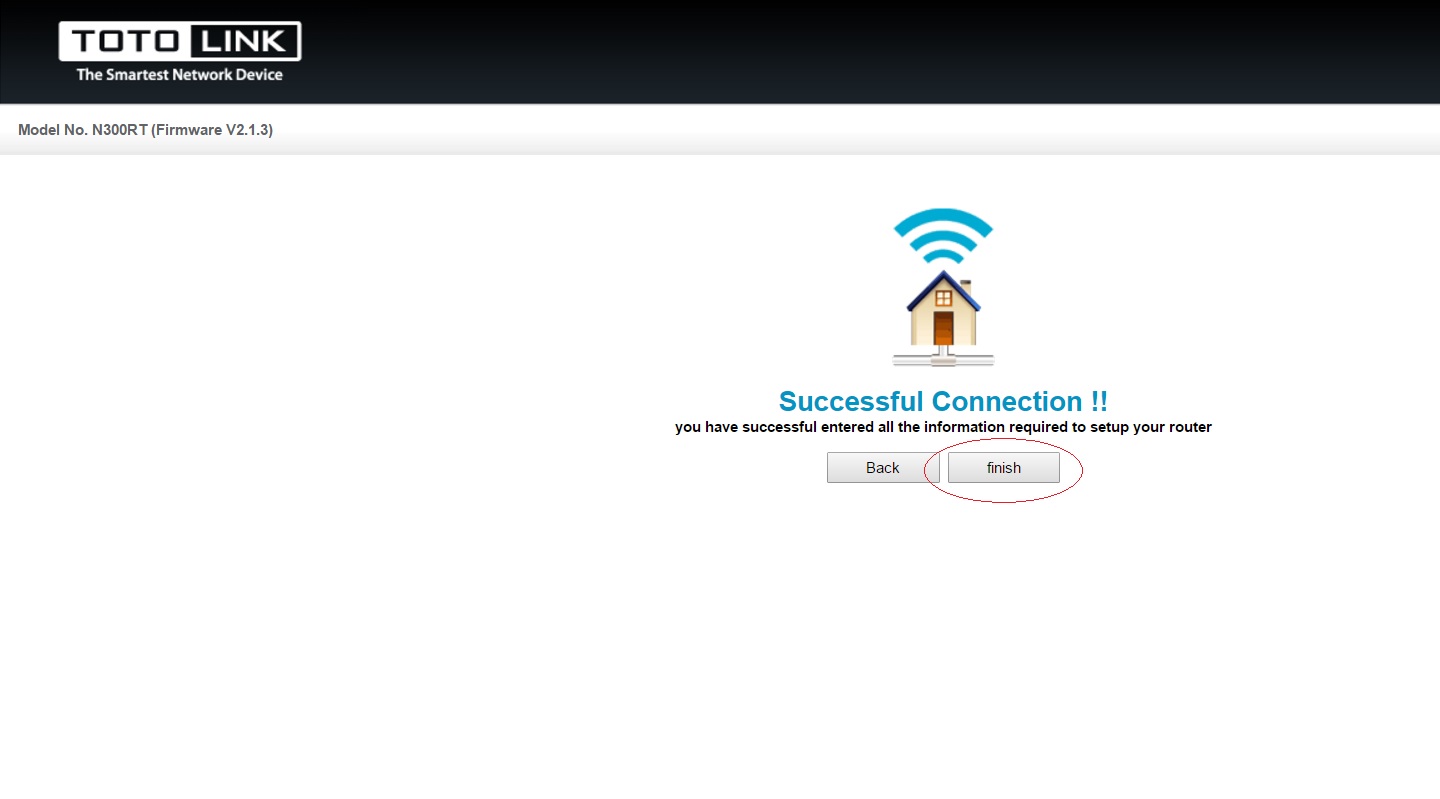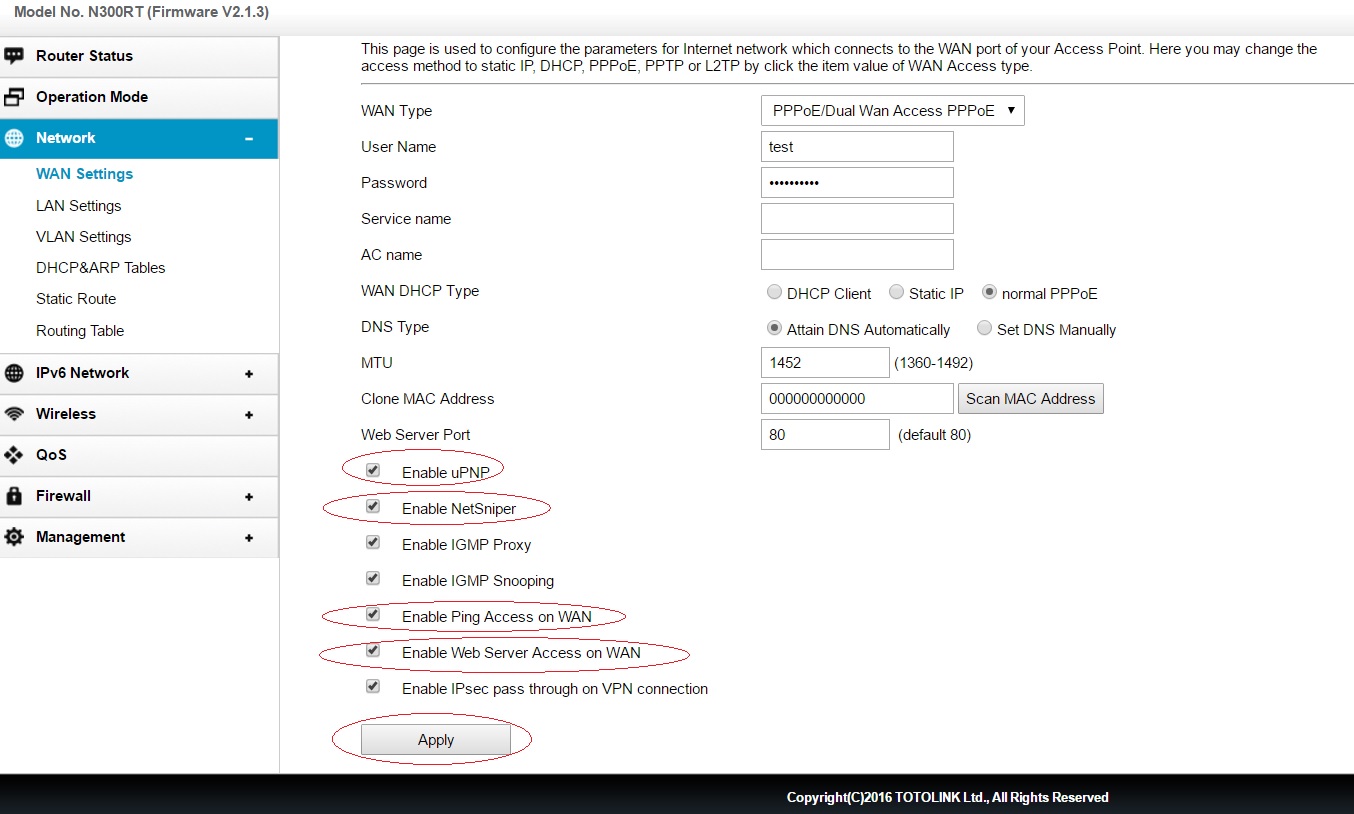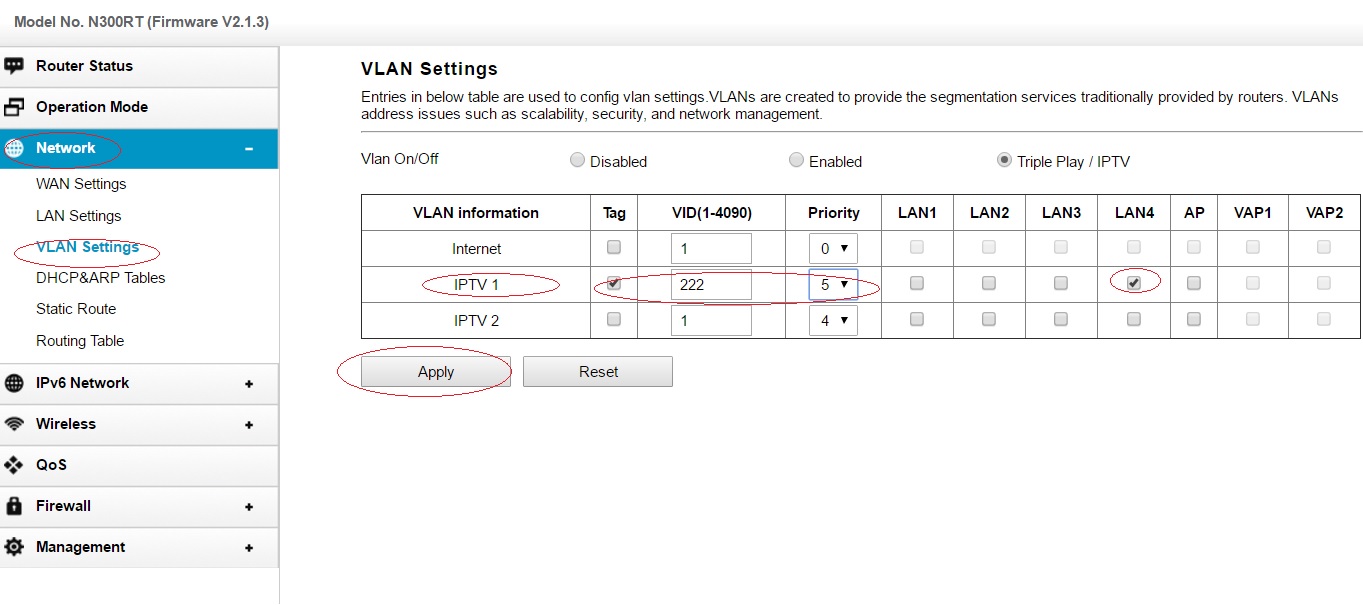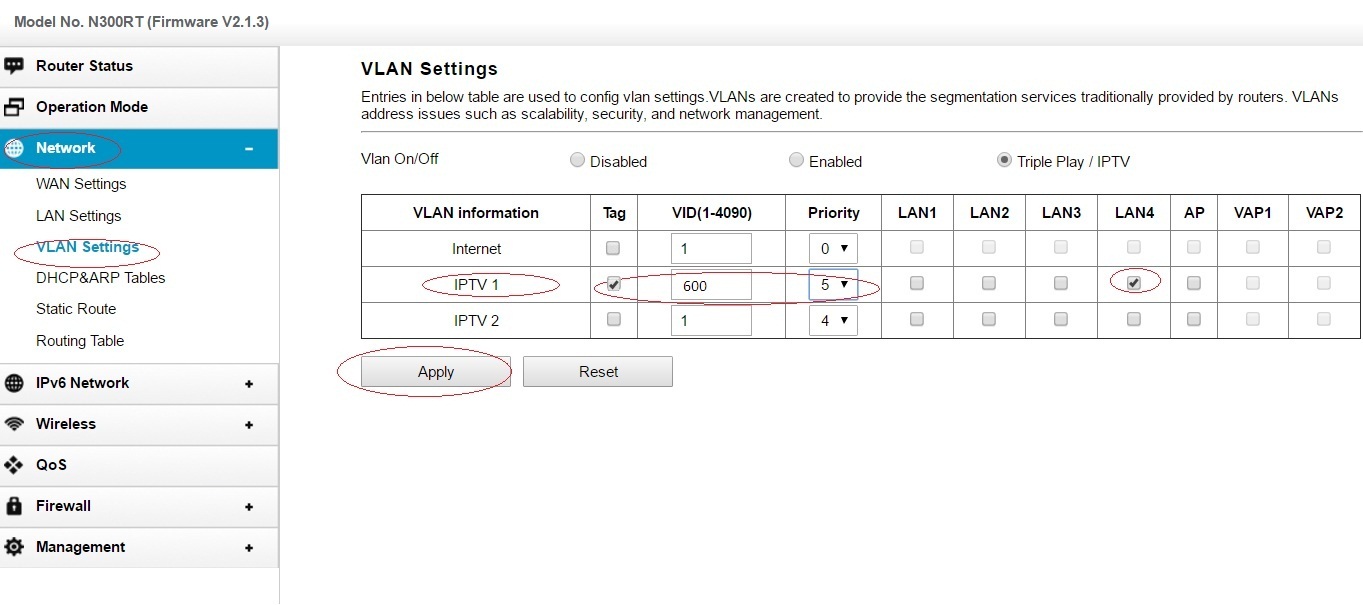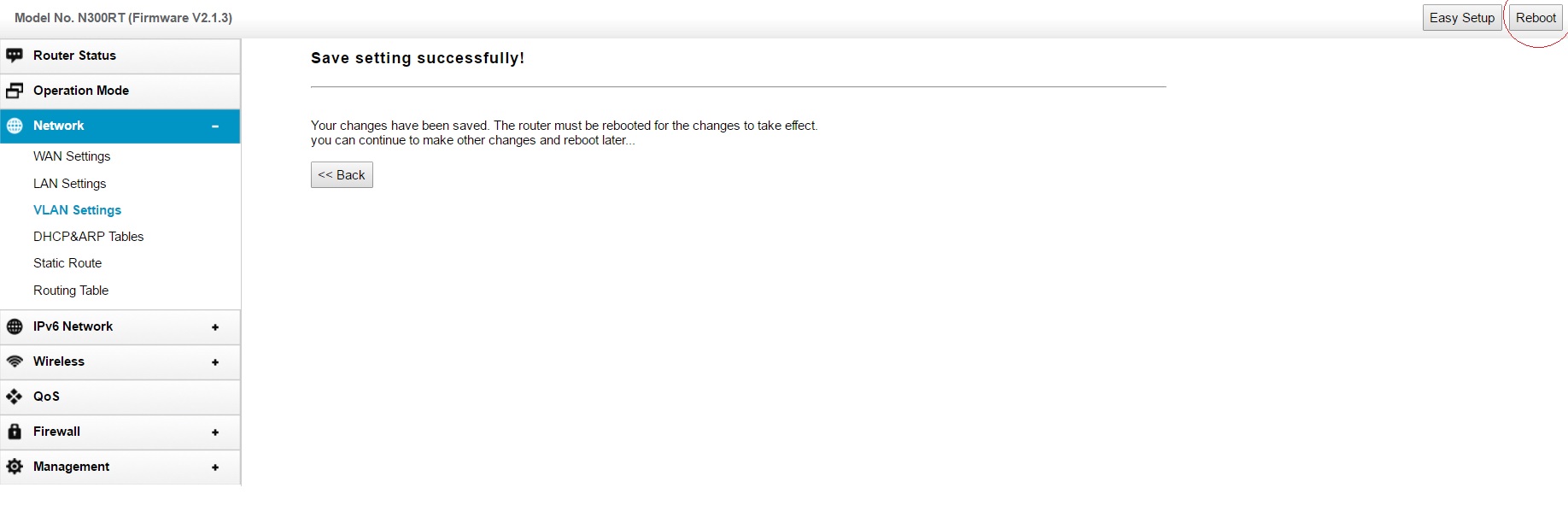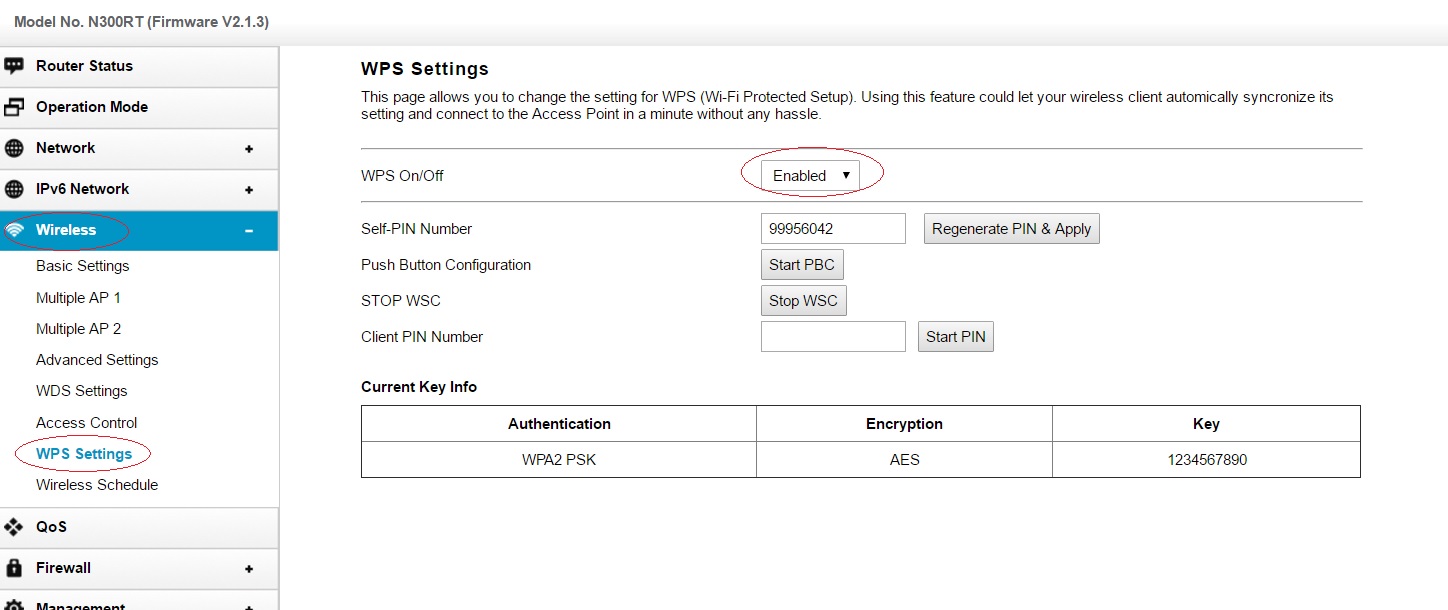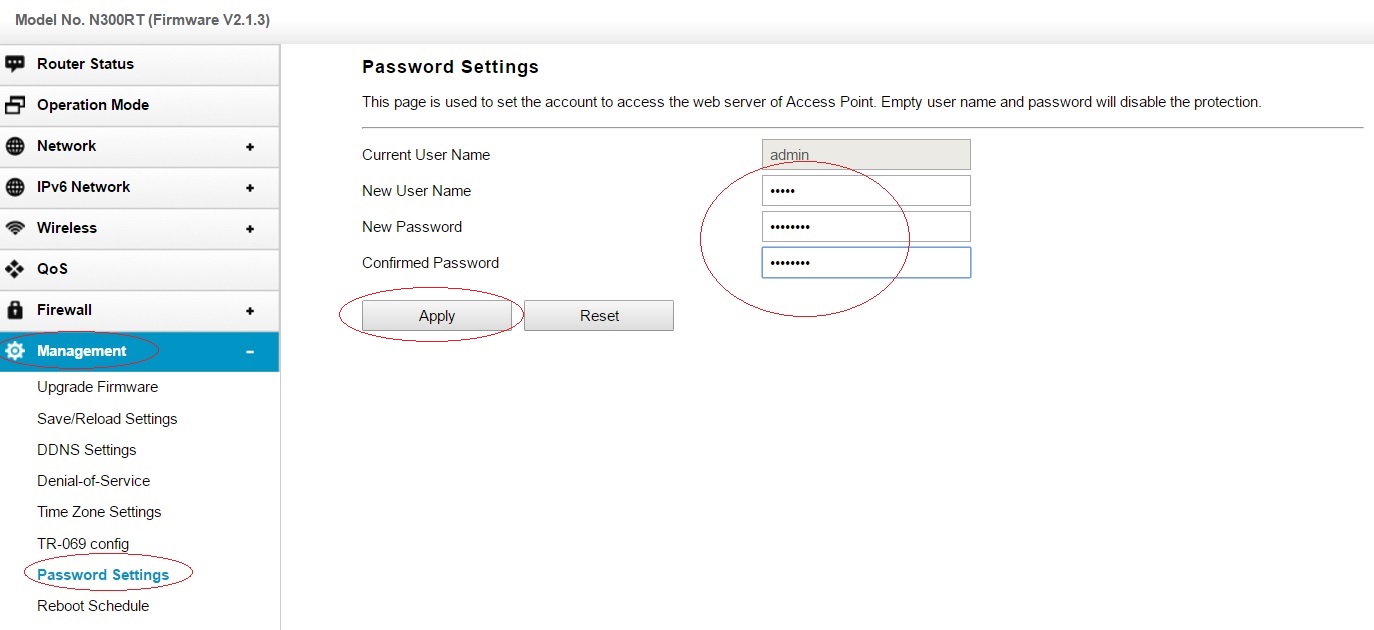Настройка Totolink N300RT
(Различия между версиями)
Admin (обсуждение | вклад) (Новая страница: « Внимание! Перед установкой CPE, последняя должна быть прошита на версию 2.1.3 '''Н...») |
Admin (обсуждение | вклад) |
||
| Строка 17: | Строка 17: | ||
7. Заходим в "Network" -> VLAN Settings. И делаем все как на рисунке за исключением номера порта на котором у вас будет подключена STB. Жмем Apply. | 7. Заходим в "Network" -> VLAN Settings. И делаем все как на рисунке за исключением номера порта на котором у вас будет подключена STB. Жмем Apply. | ||
[[Файл:n300rt_07.jpg]] | [[Файл:n300rt_07.jpg]] | ||
| − | 8. CPE рапортует об успешном изменении настроек и просит перезагрузки, что и делаем, жмем кнопку Reboot в верхнем правом углу. | + | '''Настройка SIP''' |
| + | 8. Заходим в "Network" -> VLAN Settings. И делаем все как на рисунке за исключением номера порта на котором у вас будет подключено устройство HandyTone-701, Sip 2.0 1FXC (HT-701). Жмем Apply. | ||
| + | [[Файл:n300rt_07sip.jpg]] | ||
| + | 9. CPE рапортует об успешном изменении настроек и просит перезагрузки, что и делаем, жмем кнопку Reboot в верхнем правом углу. | ||
[[Файл:n300rt_08.jpg]] | [[Файл:n300rt_08.jpg]] | ||
| − | + | 10. После перезагрузки заходим в "Wireless" -> WPS Settings и меняем Enabled на Disabled тем самым отключая уязвимость. CPE уходит в перезапуск. | |
[[Файл:n300rt_09.jpg]] | [[Файл:n300rt_09.jpg]] | ||
Внимание! Следующий пункт делать обязательно. | Внимание! Следующий пункт делать обязательно. | ||
| − | + | 11. Заходим в "Management" -> Password settings. Во втором поле вводим admin а в третем и четвертом поле вводим пароль от пользовательского ЛС. жмем Apply. | |
[[Файл:n300rt_10.jpg]] | [[Файл:n300rt_10.jpg]] | ||
Настройка окончена. | Настройка окончена. | ||
Версия 17:32, 3 октября 2016
Внимание! Перед установкой CPE, последняя должна быть прошита на версию 2.1.3
Настройка интернета и wifi
1. Заходим на CPE по адресу http://192.168.1.1 и вводим admin admin.
2. В верхнем правом углу жмем "Easy Setup"
3. Попадаем в меню быстрой настройки, где настраиваем интернет соединенение и wifi так же как на картинке за исключением реквизитов pppoe,
имени точки доступа и пароля шифрования. Меню iptv не трогаем ижмем Apply.
4. Система перезапускается минуту.
5. В случае если все настроено верно видим успешное уведомление. и жмем Finish.
6. Заходим в "Network" -> Wan settings. Ставим галочки как на рисунке и жмем Apply.
Настройка IPTV
7. Заходим в "Network" -> VLAN Settings. И делаем все как на рисунке за исключением номера порта на котором у вас будет подключена STB. Жмем Apply.
Настройка SIP
8. Заходим в "Network" -> VLAN Settings. И делаем все как на рисунке за исключением номера порта на котором у вас будет подключено устройство HandyTone-701, Sip 2.0 1FXC (HT-701). Жмем Apply.
9. CPE рапортует об успешном изменении настроек и просит перезагрузки, что и делаем, жмем кнопку Reboot в верхнем правом углу.
10. После перезагрузки заходим в "Wireless" -> WPS Settings и меняем Enabled на Disabled тем самым отключая уязвимость. CPE уходит в перезапуск.
Внимание! Следующий пункт делать обязательно.
11. Заходим в "Management" -> Password settings. Во втором поле вводим admin а в третем и четвертом поле вводим пароль от пользовательского ЛС. жмем Apply.
Настройка окончена.